Geburtstage von Kontakten im Kalender anzeigen: Ein umfassender Android-Guide
Verwandte Artikel: Geburtstage von Kontakten im Kalender anzeigen: Ein umfassender Android-Guide
Einführung
Bei dieser feierlichen Gelegenheit freuen wir uns, in das das faszinierende Thema rund um Geburtstage von Kontakten im Kalender anzeigen: Ein umfassender Android-Guide vertiefen. Lassen Sie uns interessante Informationen zusammenfügen und den Lesern frische Perspektiven bieten.
Table of Content
Geburtstage von Kontakten im Kalender anzeigen: Ein umfassender Android-Guide
![Geburtstage im Kalender anzeigen [Android 11] - YouTube](https://i.ytimg.com/vi/82QpOqpO66c/maxresdefault.jpg)
Geburtstage von Freunden, Familie und Kollegen nie wieder vergessen? Android bietet verschiedene Möglichkeiten, um Geburtstage aus Ihren Kontakten direkt in Ihrem Kalender anzuzeigen. Dieser Artikel beleuchtet die verschiedenen Ansätze, ihre Vor- und Nachteile, und bietet detaillierte Anleitungen zur Einrichtung und Fehlerbehebung.
Die Standardmethode: Google Kalender und Kontakte
Die einfachste und meist integrierte Lösung ist die Verwendung der Google Kalender-App in Verbindung mit Ihren Google Kontakten. Wenn Sie Ihre Kontakte in Google Kontakte verwalten, synchronisiert sich die App in der Regel automatisch mit Ihrem Kalender. Dies ist die bevorzugte Methode, da sie nahtlos funktioniert und keine zusätzliche Software benötigt.
So funktioniert es:
-
Google Kontakte verwenden: Stellen Sie sicher, dass Sie Ihre Kontakte in Google Kontakte speichern. Andere Kontakt-Apps, wie z.B. die Standard-Kontakte-App von Samsung oder Huawei, synchronisieren sich möglicherweise nicht automatisch mit Google Kalender. Die Übertragung der Kontakte zu Google Kontakte ist in der Regel einfach über die jeweilige Kontakt-App möglich (oft über die Einstellungen und den Import/Export-Menüpunkt).
-
Geburtstage in Google Kontakten eintragen: Achten Sie darauf, dass das Geburtsdatum für jeden Kontakt korrekt in Google Kontakte eingetragen ist. Fehlende oder fehlerhafte Geburtsdaten führen natürlich dazu, dass der Geburtstag nicht im Kalender erscheint.
-
Google Kalender überprüfen: Öffnen Sie Ihren Google Kalender. Geburtstage sollten automatisch als Ereignisse angezeigt werden. Die Darstellung kann je nach Kalenderansicht variieren. In der Tages-, Wochen- oder Monatsansicht werden Geburtstage üblicherweise als kleine Icons oder Einträge dargestellt.
-
Synchronisation überprüfen: Falls die Geburtstage nicht angezeigt werden, überprüfen Sie die Synchronisationseinstellungen Ihrer Google Kontakte und Ihres Google Kalenders. Stellen Sie sicher, dass beide Apps mit Ihrem Google-Konto verbunden sind und die Synchronisation aktiviert ist. Ein Neustart des Smartphones kann in manchen Fällen helfen.
Vorteile dieser Methode:
- Einfachheit: Die Einrichtung ist minimal und erfordert keine zusätzlichen Apps.
- Integration: Die Integration mit Google Kontakten und Kalender ist nahtlos.
- Automatisierung: Geburtstage werden automatisch aktualisiert, sobald Sie ein Geburtsdatum in Google Kontakte hinzufügen oder ändern.
Nachteile dieser Methode:
- Abhängigkeit von Google: Diese Methode funktioniert nur, wenn Sie Google Kontakte und Kalender verwenden.
- Keine individuelle Anpassung: Die Darstellung der Geburtstage ist standardisiert und lässt sich nur begrenzt anpassen.
- Mögliche Synchronisationsprobleme: In seltenen Fällen kann es zu Synchronisationsproblemen zwischen Kontakten und Kalender kommen.
Alternative Methoden: Drittanbieter-Apps
Falls die Standardmethode nicht funktioniert oder Sie mehr Anpassungsmöglichkeiten wünschen, stehen diverse Drittanbieter-Apps im Google Play Store zur Verfügung. Diese Apps bieten oft zusätzliche Funktionen wie Erinnerungen, personalisierte Benachrichtigungen und die Möglichkeit, die Darstellung der Geburtstage anzupassen.
Beispiele für solche Apps:
- Any.do: Diese beliebte Aufgaben- und Kalender-App bietet eine gute Integration von Kontakten und ermöglicht die Anzeige von Geburtstagen.
- Outlook: Microsofts Outlook-App synchronisiert ebenfalls Kontakte und Kalender und zeigt Geburtstage an.
- Business Kalender: Diese App bietet umfangreiche Kalenderfunktionen und unterstützt die Anzeige von Geburtstagen aus Kontakten.
Vorteile von Drittanbieter-Apps:
- Zusätzliche Funktionen: Viele Apps bieten zusätzliche Funktionen wie Erinnerungen, personalisierte Benachrichtigungen und verschiedene Darstellungsoptionen.
- Flexibilität: Sie können die App auswählen, die am besten zu Ihren Bedürfnissen passt.
- Mögliche Verbesserungen der Synchronisation: Manche Apps bieten eine robustere Synchronisation als die Standard-Google-Lösung.
Nachteile von Drittanbieter-Apps:
- Zusätzliche Installation: Sie müssen eine zusätzliche App installieren und konfigurieren.
- Berechtigungen: Achten Sie darauf, welche Berechtigungen die App anfordert.
- Abhängigkeit von der App: Die Funktionalität hängt von der jeweiligen App ab und kann sich mit Updates ändern.
Fehlerbehebung: Geburtstage werden nicht angezeigt
Falls Geburtstage trotz korrekter Einstellungen nicht im Kalender erscheinen, können folgende Schritte zur Fehlerbehebung helfen:
-
Kontrolle der Datumsformate: Stellen Sie sicher, dass das Geburtsdatum in Google Kontakten im korrekten Format eingegeben ist (TT.MM.JJJJ oder MM/TT/JJJJ, je nach Systemeinstellung).
-
Synchronisation überprüfen: Überprüfen Sie die Synchronisationseinstellungen sowohl für Google Kontakte als auch für Google Kalender. Ein manueller Synchronisationsversuch kann helfen.
-
Konto überprüfen: Stellen Sie sicher, dass Sie mit dem richtigen Google-Konto angemeldet sind, sowohl in Google Kontakten als auch in Google Kalender.
-
App-Daten löschen: Als letzten Schritt können Sie versuchen, die App-Daten von Google Kontakten und/oder Google Kalender zu löschen. Dies löscht keine eigentlichen Daten, sondern nur temporäre Dateien, die die Synchronisation behindern könnten. Vorsicht: Dies kann zu einem Verlust von temporären Kalendereinträgen führen.
-
Neustart des Geräts: Ein einfacher Neustart des Smartphones kann in manchen Fällen Wunder wirken.
-
Android-Version und App-Updates: Stellen Sie sicher, dass Sie die aktuellste Version von Android und aller relevanten Apps verwenden.
Fazit:
Die Anzeige von Geburtstagen aus Ihren Kontakten im Kalender ist eine praktische Funktion, die Android bietet. Die Standardmethode mit Google Kontakten und Kalender ist die einfachste Lösung, während Drittanbieter-Apps mehr Flexibilität und zusätzliche Funktionen bieten. Bei Problemen sollten die beschriebenen Schritte zur Fehlerbehebung helfen. Mit der richtigen Konfiguration können Sie sichergehen, dass Sie keine wichtigen Geburtstage mehr verpassen. Wählen Sie die Methode, die am besten zu Ihren Bedürfnissen und technischen Fähigkeiten passt, und genießen Sie die vereinfachte Organisation Ihrer wichtigen Daten.


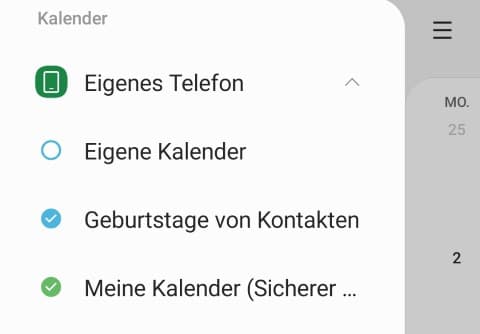
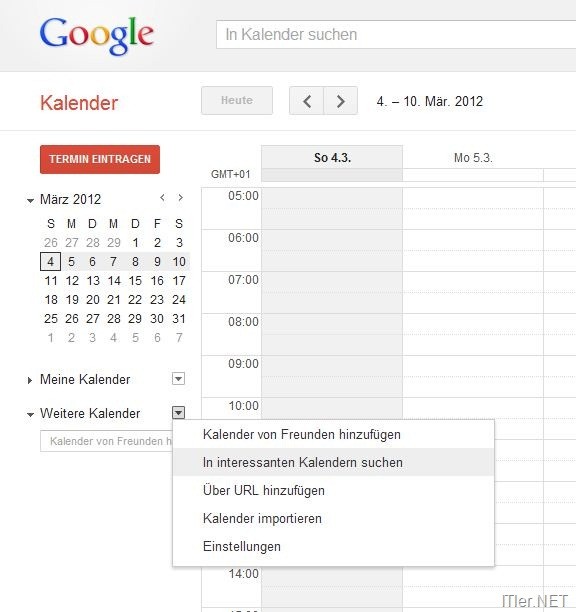
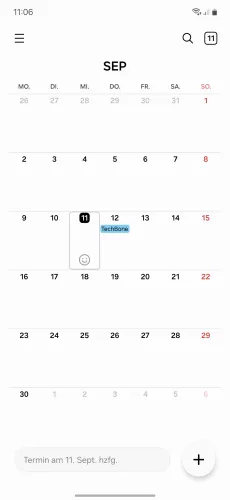

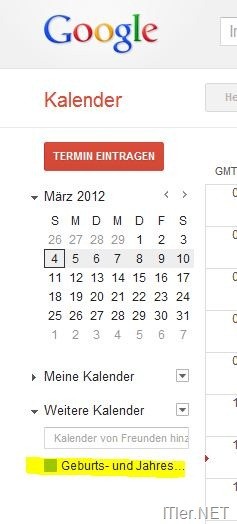
Abschluss
Daher hoffen wir, dass dieser Artikel wertvolle Einblicke in Geburtstage von Kontakten im Kalender anzeigen: Ein umfassender Android-Guide bietet. Wir hoffen, dass Sie diesen Artikel informativ und nützlich finden. Bis zum nächsten Artikel!

Leave a Reply